修复 iPad 主页按钮不工作:3 终极和简单的方法
 更新于 欧丽莎 / 21年2023月16日30:XNUMX
更新于 欧丽莎 / 21年2023月16日30:XNUMX当 iPad 上的主页按钮不起作用时,这是一个很大的干扰。 您无法正确使用 iPad。 虽然您可以使用 iPad 的 AssistiveTouch 作为替代方案,但如果它的主页按钮可以使用,那就更好了。 在这种情况下,您可以顺利使用您的 iPad。
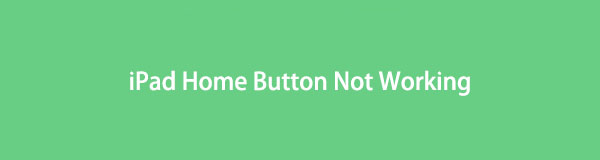
问题来了:是什么原因导致主页按钮不起作用,您将如何修复它? 很多因素都可能导致这个问题,阅读本文后您将了解它们。 它还提供了修复 iPad Home 按钮的简单方法,包括出色的软件。 继续阅读以获取更多详细信息。
第 1 部分。 为什么 iPad 主页按钮不起作用
某些 iPad 机型没有主屏幕按钮,例如 iPad Pro 11 英寸、iPad Air(第 4 代及更新机型)等。 如果您的 iPad 型号有它,但它不工作怎么办?
最常见的原因是硬件问题。 这可能是因为人为失误,例如不小心将 iPad 掉在地上或将水洒在上面。 此外,也可能是因为轻微的软件问题干扰了按钮。
这些原因只是 iPad 主页按钮不起作用的部分原因。 不用担心。 您可以使用本文下一部分中的教程解决此问题。 你准备好了吗? 向下滚动。
FoneLab使您可以将iPhone / iPad / iPod从DFU模式,恢复模式,Apple徽标,耳机模式等修复到正常状态而不会丢失数据。
- 修复禁用的iOS系统问题。
- 从禁用的iOS设备中提取数据,而不会丢失数据。
- 它是安全且易于使用的。
第2部分。如何修复iPad主页按钮不起作用
主页按钮是解锁 iPad 或立即转到主屏幕的方法之一。 如果它不起作用,您将很难在 iPad 上导航。 清洁 iPad 是修复它的第一件事。 您可以使用干净的棉布或毛巾清除周围的灰尘和其他杂物。
如果问题仍未解决怎么办? 您可以通过重新启动或恢复来对 iPad 进行故障排除。 此外,这篇文章中的这个软件肯定会修复主页按钮不起作用。 阅读并相应地执行以下步骤。 继续前行。
方法1。 重新启动iPad
重启 iPad 是解决 iPad 上所有问题的最常用方法。 它会清除 iPad 的临时内存并重新启动。 为什么不试试呢? 以下是有关如何操作的详细步骤。 继续前行。
按住 置顶 按钮以及 主页 iPad 的按钮。 之后,您必须等待至少几秒钟或几分钟,直到弹出 Apple Logo。 稍后,松开两个按钮并等待 iPad 打开。 当您看到主屏幕时,转到 iPad 上的任何应用程序并按 主页 按钮,如果它现在工作。
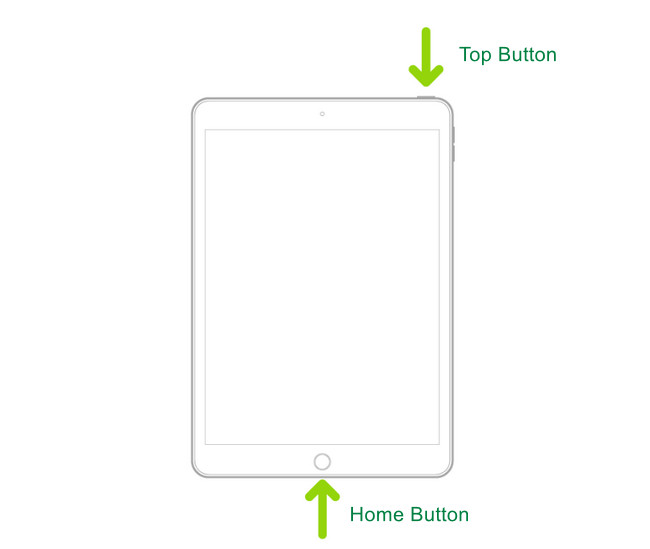
如果简单的重启没有修复 iPad mini 主页 按钮不起作用,对于其他型号,您可以继续执行下一个方法。
方法 2. 从计算机上的备份恢复 iPad
在 iPad 上执行恢复将帮助它解决其次要或主要问题。 您可以将此方法与 Mac 一起使用。 你只需要每一步都小心翼翼,就可以避免更多的失误。 向下滚动。
在装有 macOS Catalilna 或更高版本的 Mac 上,您需要启动 Finder。 但如果您的 Mac 是 macOS Mojave 或更早版本,请打开 iTunes。 稍后,使用电缆将 iPad 连接到计算机。 您只需输入 iPad 密码,点击 相信这台电脑 按钮,然后按照屏幕上的说明进行操作。 选择主界面左侧的iPad。
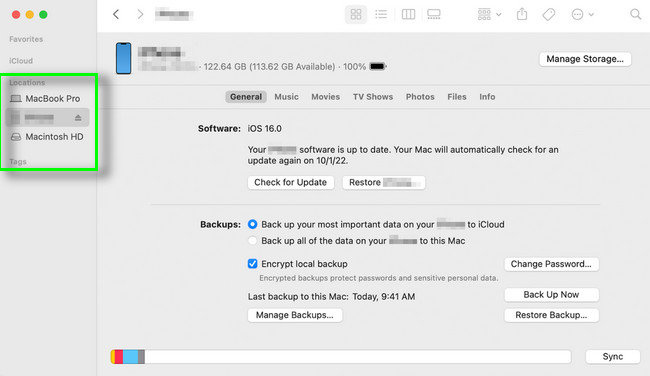
您必须选择 恢复备份 Mac 底部的图标。 之后,找到每个备份的每个日期并选择最相关的一个。 稍后,单击 恢复 按钮并等待该过程完成。 计算机将要求您输入加密备份的密码。 不要中断进程; 保持 iPad 与电脑的连接。 仅在同步过程后断开连接。 从电脑上拔下 iPad,重新启动它,然后检查主页按钮。
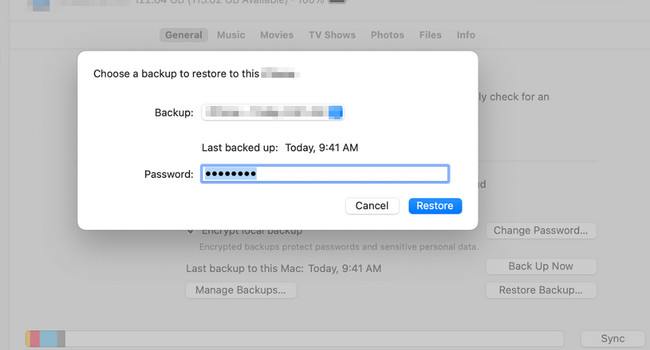
上面的2个简单方法没有解决 iPad Pro 主页 按钮不起作用,也适用于其他型号? 您可以使用下面最好的 iOS 系统恢复工具。 继续前行。
方法 3. 使用 FoneLab iOS 系统恢复
您想修复系统错误或 iPad 上的主页按钮不起作用吗? 使用 FoneLab iOS系统恢复! 它还可以帮助您修复诸如 卡在蓝屏 或 Apple 标志,无休止地重新启动,无法正常工作 主页 按钮等等。 使用它不会有困难,因为该软件将指导您完成每个步骤。 您只需要仔细阅读屏幕上给出的说明即可。
此外,它同时支持 Mac 和 Windows 操作系统。 无论如何,您想了解如何修复 iPad 主页按钮不起作用吗? 查看下面的教程。
FoneLab使您可以将iPhone / iPad / iPod从DFU模式,恢复模式,Apple徽标,耳机模式等修复到正常状态而不会丢失数据。
- 修复禁用的iOS系统问题。
- 从禁用的iOS设备中提取数据,而不会丢失数据。
- 它是安全且易于使用的。
下载之前 FoneLab iOS系统恢复, 选择你想要的版本。 您可以点击 免费下载 带有按钮 Windows Windows 操作系统的图标或 转到Mac macOS 操作系统的版本按钮。 之后,在您的计算机上启动该工具。
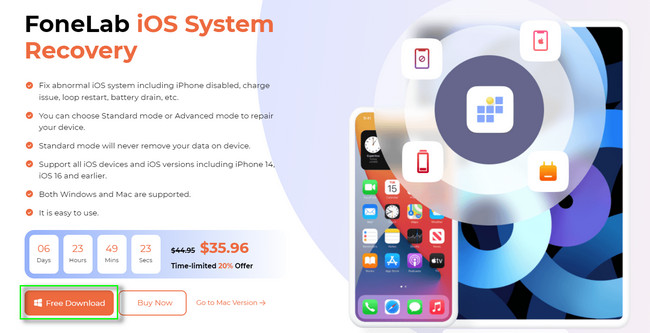
选择 iOS系统恢复 工具右上角的图标。 之后,您将看到有关将 iPad 连接到计算机的说明。 你只需要遵循它。
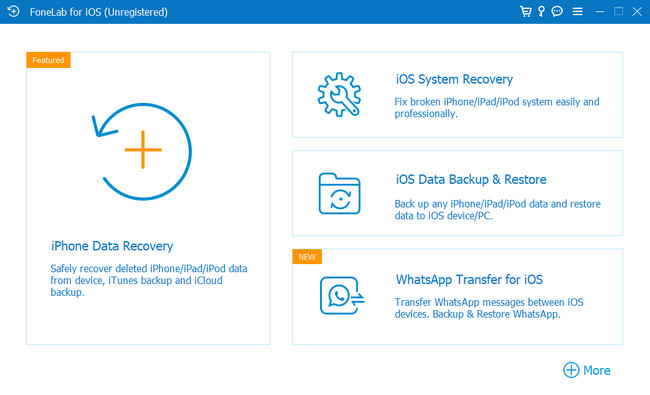
您的 iPad 的名称将弹出在您的计算机屏幕上。 它包括其设备类型、状态、保修期限等。 之后,单击 固定 工具底部的按钮。
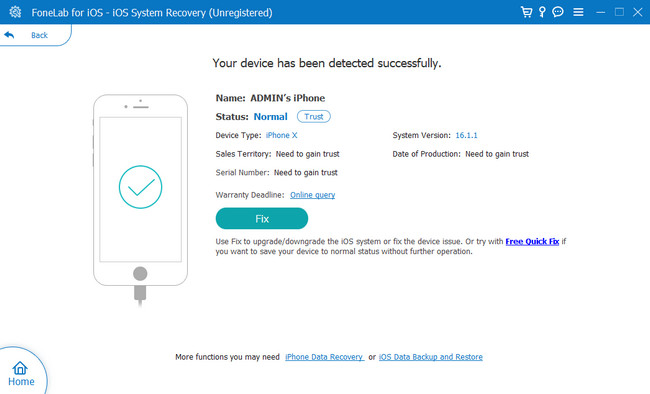
该软件将要求您在它提供和支持的所有 50 多个问题中进行选择。 您可以在设备、屏幕、iOS 模式和 iTunes 问题之间进行选择。 之后,单击 Start 开始 工具右下角的按钮。
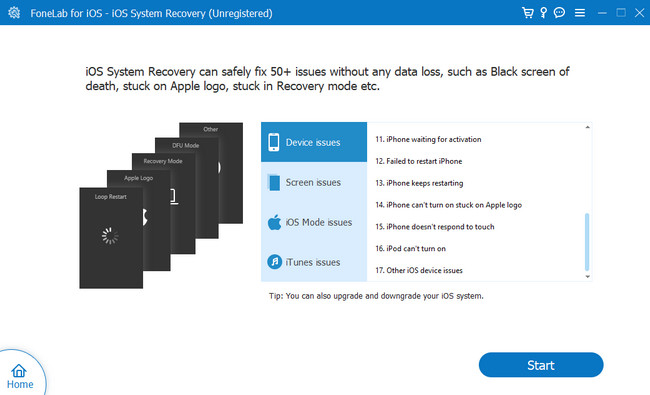
从中选择 普通 or 高级 软件的模式。 标准模式不会删除您 iPad 上的数据。 但是 高级 模式将删除所有数据。 稍后,单击 优化 or 维修 按钮开始解决问题。 稍后,在电脑上正确断开iPad并重新启动。 一旦打开,您必须尝试 主页 再次按钮,看看它是否有效。
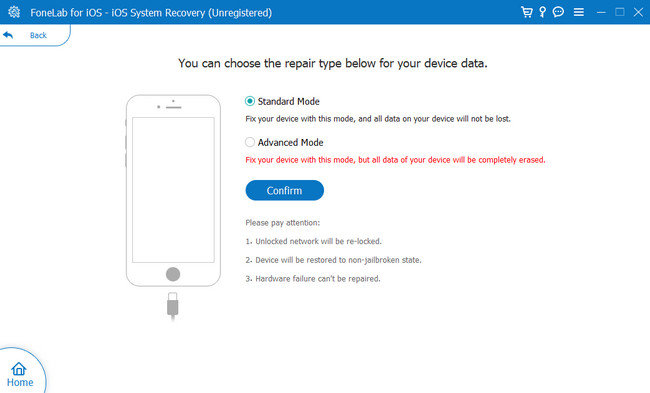
第 3 部分。 iPad 主页按钮不工作的常见问题解答
1. 如果主页按钮不起作用,我该如何解锁我的 iPad?
你可以设置 AssistiveTouch 在你的 iPad 上。 这只是在主页按钮不起作用时的临时解决方案。 你只需要去 个人设置 激活它并单击 无障碍 按钮。 稍后,您将看到 AssistiveTouch 在屏幕顶部,向右滑动将其打开。
2. 如何修复 iPad 上的主页按钮卡住问题?
按 主页 按钮。 后来,扭转顺时针运动。 这种方法将放松 主页 其保持圈上的按钮。 你需要轻柔,因为太大的压力会对身体造成更大的伤害 主页 按钮。
主页按钮是 iPad 上必不可少的东西之一。 如果它不起作用,您需要立即修复它。 您可以使用本文中的方法或最好的软件, FoneLab iOS系统恢复. 立即下载!
FoneLab使您可以将iPhone / iPad / iPod从DFU模式,恢复模式,Apple徽标,耳机模式等修复到正常状态而不会丢失数据。
- 修复禁用的iOS系统问题。
- 从禁用的iOS设备中提取数据,而不会丢失数据。
- 它是安全且易于使用的。

